Sida loo helo cinwaanka MAC ee iPhone (iOS) iyo aaladaha Android
Ogaanshaha ciwaannada MAC ee aaladaha ku xidhan shabakadaada waxay kaa caawin kartaa inaad maamusho shabakada, wanaajiso xawaaraha isku xidhka, kana ilaaliso gelida aan la ogolayn(prevent unauthorized access) . Haddii ereyga "Cinwaanka MAC" uu kugu cusub yahay, u gudub tilmaantan faahfaahsan oo sharxaya waxa ciwaanka MAC yahay(explaining what a MAC address is) , muhiimaddiisa, sida uu uga duwan yahay aqoonsiga shabakadaha kale, iyo sida loo helo ciwaanka MAC ee PC ama Mac .
Waxa aad ku baran doonto hagahan waa hababka kala duwan ee lagu helo ciwaanka MAC ee macruufka (iPhone & iPad) iyo aaladaha ku shaqeeya Android. Intaa waxaa dheer, waxaan sidoo kale ku tusi doonaa sida loo beddelo cinwaanka MAC(MAC) ee qalabkaaga si fudud.

Static Vs. Cinwaannada MAC Random(Vs. Random MAC) : Dhammaan waxaad u baahan tahay inaad ogaato
Qalabkaagu waxa uu yeelan karaa ciwaano badan oo MAC ah: ciwaanka "Static" iyo "Randomized" MAC . Ciwaanka “Static” waxa uu ku xidhan yahay qalabka aaladda halka ciwaanka “Randomized” uu soo saaray nidaamka hawlgalka ee qalabkaaga si looga ilaaliyo hawl-wadeenada shabakadaha, ISP(ISPs) -yada iyo mareegaha in ay la socdaan dhaqdhaqaaqaaga onlaynka ah.
Cinwaanka MAC(MAC) ee joogtada ahi waa mid joogto ah, halka ciwaanada MAC ay ku kala duwan yihiin shabakad kasta oo aad ku biirto. Sida caadiga ah, iOS iyo Android labaduba waxay qarin doonaan ciwaanka (Android)MAC ee joogtada ah ee loo qoondeeyay qalabkaaga (saaraha) oo waxay dhalin doonaan ciwaanka MAC random marka lagu xidho shabakad cusub.
Android (nooca 10 ama ka cusub) waxa ay isticmaashaa tignoolajiyada "Mac Address Randomization" si ay cinwaano MAC cusub ugu qorto shabakad (MAC)kasta(MAC) oo Wi-Fi ah oo aad ku biirto. On iOS (nooca 14 ama ka cusub), sifada waxaa loo yaqaan "Cinwaanka Wi-Fi ee gaarka ah." Isticmaalka ciwaanada MAC ee kala duwan ee shabakadaha kala duwan ayaa ka dhigaysa mid aad ugu adag adeeg bixiyayaasha shabakadu inay kula socdaan.
Hoosta, waxaan si qoto dheer u sii wadi doonaa sababta soosaarayaasha telefoonku u kala sooceeyaan ciwaannada MAC . Laakin hadda, aan ku tusinno sida aad u hubin lahayd qalabkaaga MAC ciwaanka taagan iyo bakhtiyaanasiibka ah.
Helitaanka cinwaanka MAC ee iPhone
IOS ma qaato magaca cinwaanka MAC ama summada (MAC)Waxa aad ka heli doonto iPhone kaaga iyo iPadkaaga waa “ Cinwaanka Wi-Fi”. (Address.)"Laakin yaan laga welwelin, labadooduba waxay ula jeedaan isku shay.
Si aad u hubiso ciwaanka maac ee uu iPhone kaaga u qoondeeyay Apple (MAC),(Apple) aad Settings > General > About and check the Wi-Fi Address line.

Waxaad ka heli kartaa cinwaanka MAC ee gaarka ah menu-ka dejinta Wi-Fi ama app-ka iOS ee router kaaga.
Hubi IOS Wi-Fi Settings Menu(Check the iOS Wi-Fi Settings Menu)
Dariiqa ugu dhaqsaha badan ee aad ku heli karto iPhone kiisa MAC ciwaanka randomized waa ka menu Settings Wi-Fi ah . Fur abka Settings , door (Settings)Wi-Fi , oo taabo astaanta(Info) macluumaadka ee ku xigta shabakadda Wi-Fi(Wi-Fi) ee firfircoon .

Waxaad ka heli doontaa ciwaanka MAC ee iPhone-ka bakhtiyaysan ee safka ciwaanka (MAC)Wi-Fi(Wi-Fi Address) .

Hubi App-ka routerkaaga(Check Your Router App)
Haddii routerkaaga Wi-Fi uu leeyahay app mobaylka u go'an, waa inaad awood u yeelatid inaad ka hubiso ciwaanka MAC ee iPhone-ka ee la kala soocay adigoo isticmaalaya abka. Ku xidh iPhone-kaaga shabakada Wi-Fi(Wi-Fi) oo billow app-ka iOS-ka ee router-kaaga.
Iyadoo ku xiran nooca routerkaaga, iyo sidoo kale interface app router, waxaad ka heli doontaa mid(Device Management) ka mid ah qaybahan(WLAN) mid ka mid ah qalabka ku xiran MAC cinwaanka randomized (Device Information)ama (MAC)taagan(Network Management) :
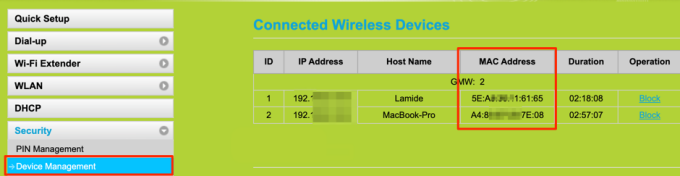
Ma ka heli kartaa ciwaanka MAC ee qalabkaaga mid ka mid ah qaybahan? Tixraac(Refer) buug-tilmaameedka router-ka ama la xidhiidh horumarinta app-ka.
Helitaanka Cinwaanka MAC ee Android
Marka la barbar dhigo macruufka, Android waxa ay bixisaa fursado dheeraad ah si loo hubiyo ciwaanada MAC . Waxaad ka heli doontaa qalabkaaga ciwaanka joogtada ah (ma taagan) ee MAC gudaha Settings > About phone > Wi-Fi MAC ciwaanka(Wi-Fi MAC Address) .

Haddii kale, hubi menu-ka dejinta shabakada ama isticmaal codsiyada shabakadaha qolo saddexaad.
Hubi menu Settings Network Network(Check the Android Network Settings Menu)
Ku xidh teleefankaaga shabkada Wi-Fi, fur Android Settings app oo raac tillaabooyinka hoose.
1. Fur Shabakadda & Internetka(Network & Internet) menu-ka, oo dooro Wi-Fi .

2. Dooro shabakada Wi-Fi-ga ee firfircoon ama taabo calaamadda gear ee(gear icon) ku xigta magaca shabakadda.

3. Balaadhi qaybta Sare(Advanced) .

4. U gudub qaybta Faahfaahinta Shabakadda si aad u aragto ciwaanka (Network Details)MAC ee qalabkaaga la kala soocay . Waxa kale oo aad ka heli doontaa macluumaadka kale ee la xidhiidha shabakadda sida ciwaanka IP, server DNS(DNS server) , iwm.

Talo degdeg ah: Waxaad si fudud u koobi kartaa cinwaanka (Quick Tip:)MAC ee qalabkaaga adigoo riixaya ciwaanka MAC oo taabsiinaya (MAC)nuqul(Copy) .

Adeegso Falanqeeyayaasha Wi-Fi-ga ee qolo saddexaad(Use Third-Party Wi-Fi Analyzers)
(Wi-Fi)Falanqeeyayaasha Wi-Fi (sidoo kale loo yaqaan Wi-Fi scanners) waa aalado shabakadeed adag oo bixiya macluumaad dhamaystiran oo ku saabsan heerka iyo waxqabadka shabakadaada Wi-Fi(Wi-Fi) . Iyada oo la adeegsanayo app falanqeeyaha Wi-Fi , waxaad ku arki kartaa xoogga signalada routerkaaga, waxaad la socon kartaa isticmaalka internet-(monitor internet usage) ka, hubin kartaa soo dejinta iyo xawaaraha soo dejinta, waxaad arki kartaa MAC -ga qalabkaaga ciwaanka la kala soocay, iwm. Qaar ka mid ah iskaanka Wi-Fi-ga ayaa xitaa caawin kara ogaanshaha iyo cilad bixinta arrimaha isku xirnaanta(troubleshoot connectivity issues) .
Fing waa falanqeeye shabakad caan ah oo bilaash ah oo laga heli karo Google Play Store . Ku rakib(Install) Fing qalabkaaga, madaxa tabka Aaladaha(Devices) , dooro qalabka Android , oo u gudub qaybta (Android)faahfaahinta Shabakadda(Network details) si aad u hubiso ciwaanka(MAC) qalabka .

Shabakadda Analyzer(Network Analyzer) waa barnaamij kale oo iskaanka Wi-Fi la isku halayn karo oo aanu ku talinayno. Waa bilaash interface toos ah oo soo bandhigaysa macluumaad faahfaahsan oo ku saabsan shabakadaada Wi-Fi iyo qalabka ku xidhan. Ku rakib(Install) oo billow app-ka, u gudub qaybta Wi-Fi Details si aad u aragto ciwaanka (Wi-Fi Details)MAC ee qalabkaaga . Taabo ciwaanka MAC si aad ugu koobiyayso sabuuradda qalabkaaga

Ma doonaysaa(Want) inaad tijaabiso abka kale oo leh isku dhafka wanaagsan ee shaqaynta iyo isticmaalka? Tixraac ururintan barnaamijyada falanqeeyaha Wi-Fi ee Android ugu fiican(best Android Wi-Fi analyzer apps) .
Jooji(Randomized) Ciwaanka MAC ee Randomized iyo Private(Private MAC Address)
Haddii aad rabto in qalabkaagu u isticmaalo isla cinwaanka MAC ee dhammaan shabakadaha Wi-Fi(Wi-Fi) , curyaaminta cinwaanka MAC waxay heli doontaa shaqada.
Dami Randomization Cinwaanka MAC ee Android(Turn Off MAC Address Randomization on Android)
Si aad u damiso kala soocida cinwaanka MAC ee (MAC)Android , ku biir shabakada Wi-Fi, fur xarunta wargelinta, oo tabo dheerka sumadda Wi-Fi. U gudub tillaabooyinka hoose si aad u curyaamiso ciwaannada MAC ee aaladahaaga Android .
Taabo summada gear-ka ee(gear icon) ku xigta shabakadda Wi-Fi-ga(Wi-Fi) ee firfircoon , balaadhi liiska hoos-u-hoosaadka Sare(Advanced) , oo taabo ikhtiyaarka Qarsoodiga .(Privacy)

Dooro Isticmaal aaladda MAC(Use device MAC) si aad u joojiso kala soocida cinwaanka MAC .
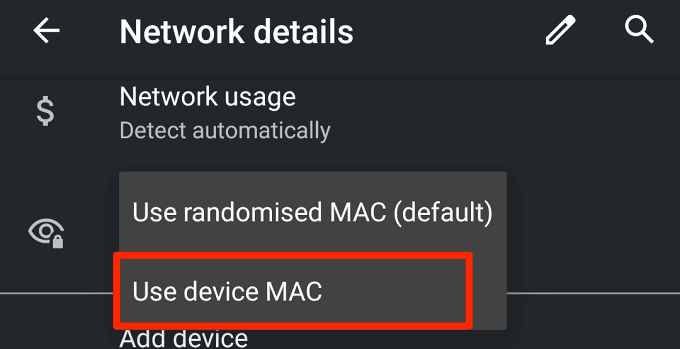
Android ayaa joojin doonta isku xirka laakiin si toos ah ugu biir shabakada Wi-Fi(Wi-Fi) ilaa 3-5 ilbiriqsi gudahood.
Dami ciwaanka Wi-Fi ee gaarka ah iPhone(Turn Off Private Wi-Fi Address on iPhone)
IOS, madaxa menu-ka dejinta Wi-Fi ( Settings > Wi-Fi ), taabo shabakada Wi-Fi(Wi-Fi) ee firfircoon , oo dami ikhtiyaarka ciwaanka gaarka(Private Address) ah.

Sida loo beddelo cinwaanka MAC(MAC Address) ee macruufka iyo Android
Si aad u bedesho cinwaanka MAC ee macruufka ah ama Android , waxa kaliya ee aad u baahan tahay inaad sameyso waa ilow shabakada Wi-Fi(Wi-Fi) ee qalabkaaga. Marka aad dib ugu biirto shabakada, nidaamka qalliinka ee aaladdaadu waxa ay soo saari doontaa ciwaan cusub oo gaar ah ama bakhtiyaanasiib ah(MAC) oo loogu talagalay shabakadaas.
Qalabkaaga Android(Android) , waxaad tagtaa menu-ka dejinta Wi-Fi, riix dheeraha shabakada, oo dooro Shabakadda Ilow(Forget network) .
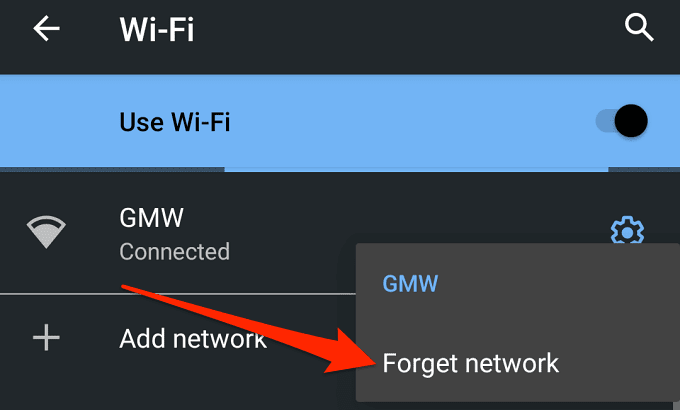
Haddii kale, ku dhufo astaanta gear ee(gear icon) ku xigta shabkada oo taabo summada Forget(Forget) .

Si aad u illowdo shabakada Wi-Fi(Wi-Fi) ee iPhone, fur menu -ka dejinta Wi-Fi , dooro (Wi-Fi)shabakada Wi-Fi(Wi-Fi) oo taabo Ilow Shabakaddan(Forget This Network) .

Xakamaynta Ciwaanka IOS iyo MAC
Haddii aad la yaabban tahay sababta aan u liis gareynnay app kasta oo iPhone ah, waa sababta oo ah Apple ma ogola in barnaamijyada dhinac saddexaad ay arkaan ama galaan cinwaannada MAC ee aaladaha iOS.
Xayiraaddani waxay bilaabatay soo bandhigida iOS 11 . Ku rid(Drop) wixii su'aalo ah ee ku saabsan daawashada iyo gelitaanka ciwaannada MAC ee (MAC)Android iyo iOS hoos. Waxaan isku dayi doonaa inaan su'aalahaaga uga jawaabno sida ugu wanaagsan ee suurtogalka ah.
Related posts
Sida loo beddelo cinwaanka MAC ee aaladaha Android
Sida loogu diro fiidiyowyada Discord (iPhone, Android, PC, Mac)
Sida loo Helo Ciwaanka IP-ga ee Daabacahaaga WiFi ee Windows iyo Mac
Sida loo nadiifiyo kaydka DNS ee Windows, Mac, Android iyo iOS
Ku qiyaas sawirka gudaha Windows, Mac, iOS, iyo Android
Sida loo Isticmaalo Aaladaha la Aaminsanyahay ee Android
Xakameyn gelitaanka Sisiko beddelka iyadoo ku saleysan cinwaanka IP-ga
Waqtiga Shaashada Android: Sida uu u Shaqeeyo iyo Dejinta
Sida loo uninstall Dropbox on Mac, Windows, iyo Linux
Sida Loo Joojiyo Xidhiidhada Fog ee Kumbuyuutarka Windows ama Mac
Waa maxay cinwaanka MAC iyo sida looga helo PC ama Mac
Sida loo qoro ama loogu sawiro PDF File gudaha Mac iyo Windows
Sideen Codka ugu Dhaqaajiyaa Qoraalada Android?
Sida loo Uninstall BlueStacks on Windows iyo Mac
Sida loo furo faylasha EXE ee Mac
Sida loo abuuro furayaasha SSH ee Windows, Mac iyo Linux
Sida loo sawiro QR code iPhone iyo Android
Sida dib loogu habeeyo boggaga Word ee Windows iyo Mac
Sida Loo Adkeysto Dib U Dajinta Iphone-ka Barafsan ama Aaladda Android
Sida loo helo cinwaanka MAC ee iPhone ama iPad
